怎么解决群晖云同步失败问题?
本文向你介绍了解决群晖云同步失败问题的方法,并且额外分享了一个更加不错的替代同步工具,一起来看看吧!
群晖云同步也叫群晖云存储,是群晖NAS提供的应用程序,可帮助用户在群晖NAS和公共云服务之间同步文件。它支持多种云服务,包括Amazon Drive、百度云、阿里云、Microsoft Azure等。你可以在NAS和其他云服务之间进行单向或双向同步,也可以设置在指定时间自动同步。
群晖云同步看似强大,但有时无法正常工作。一些用户发现群晖云同步有时无法同步文件,在重新安装云同步并更改DNS后还是不行,这要怎么解决呢?不用担心,本文向你介绍了3个有效的方法,请继续往下阅读。
群晖云同步不工作的问题可能是由于云同步上的网络连接差、云同步版本低以及云服务提供商崩溃导致。你可以参考以下解决方案解决此问题:
1. 在云同步界面上,在左侧面板中选择有问题的连接。
2. 点击右侧的“管理”。然后选择“断开连接”以移除群晖NAS和云的连接。
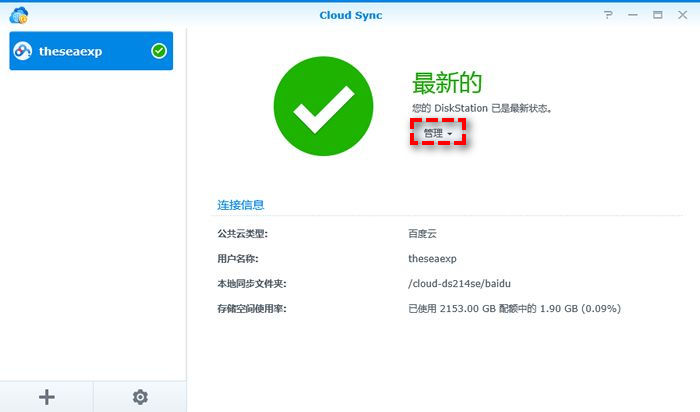
3. 点击左下角的“+”重新连接。然后云同步应该可以开始同步剩余的文件夹和文件。
有时,低版本的云同步会导致群晖云同步不工作的问题。要解决这个问题,请进入“套件中心”,点击“Cloud Sync”套件,然后选择自动更新。
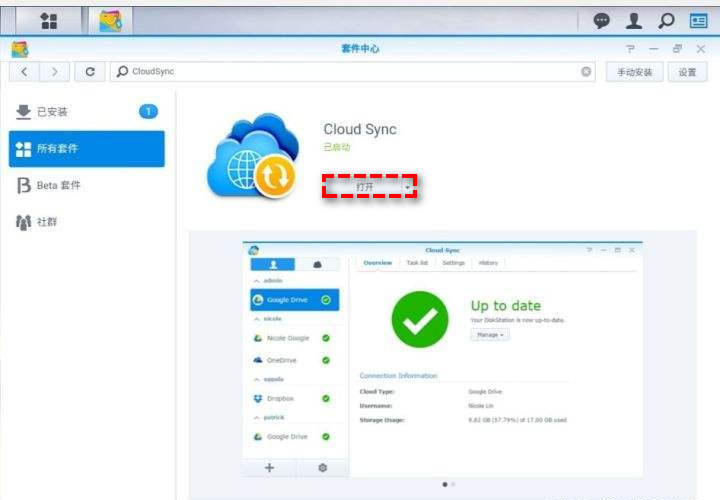
你可以通过查看特定云的限制来解决这个问题。以Dropbox为例。如果出现以下情况,云同步将不同步文件:
要解决群晖云同步不工作的问题,你可以按照以下步骤过滤掉某些文件:
1. 从左侧的连接列表中选择有问题的云服务。
2. 转到“任务列表”选项卡,选择同步任务并点击“编辑”。
3. 在“文件夹”选项卡下选择要同步的文件夹,并在“文件过滤器”选项卡下阻止某些文件同步 。
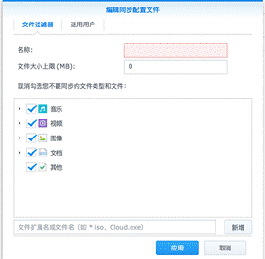
4. 点击“应用”以保存设置。
如果你已尝试上述解决方法,但群晖云同步依然无法同步文件,那你可以使用第三方同步软件来帮你解决问题。说到第三方同步软件,你可以使用傲梅轻松备份,它专为Windows系统设计,支持Windows 11/10/8.1/8/7/Vista/XP。它有以下优点:
请按照以下步骤在群晖NAS和云之间同步文件:
1. 进入下载中心或点击下方按钮,下载并安装傲梅轻松备份。点击左侧“同步”,然后选择“基本同步”。

注意:
2. 点击“+添加目录”,在弹出窗口中选择“共享/NAS”,然后选择群晖中需要同步的文件或文件夹。


3. 然后下方倒三角,选择云盘的本地地址,然后点击“确定”。 确认无误后点击“开始同步”即可。

要解决群晖云同步失败的问题,你可以尝试本文中提到的方法。如果这些方法无法帮你解决问题,可以使用傲梅轻松备份来同步重要数据。它的同步过程更简单,并且支持多种NAS以及多种云。
值得一提的是,傲梅轻松备份功除同步功能外,它还可以帮你将系统迁移到另一个硬盘。快来下载体验吧!